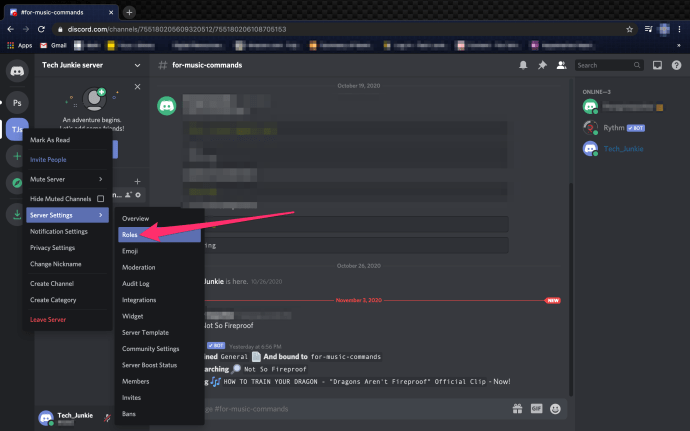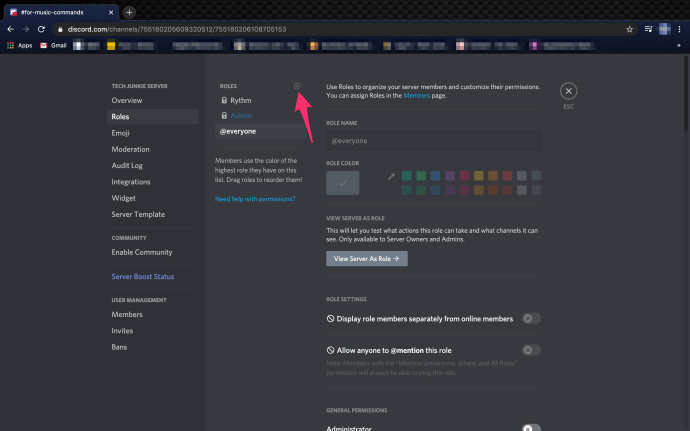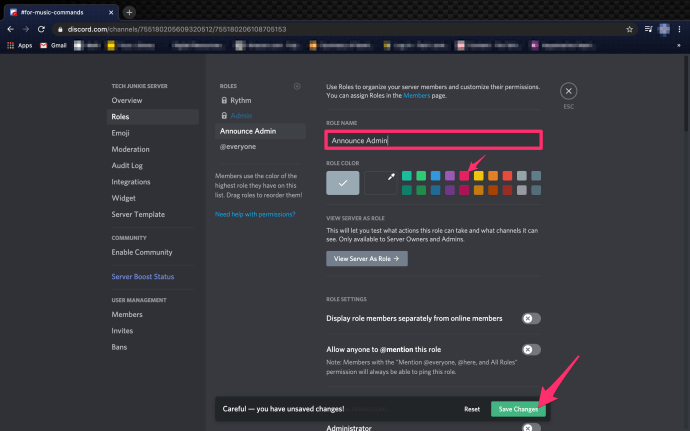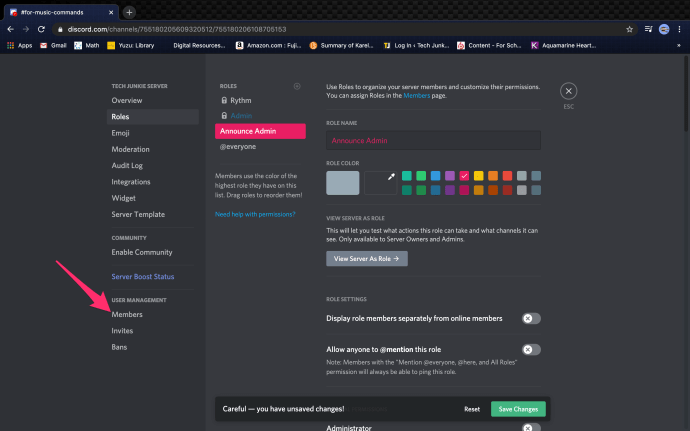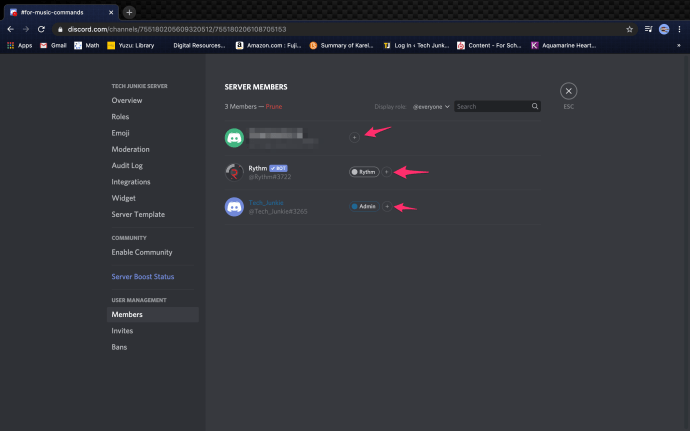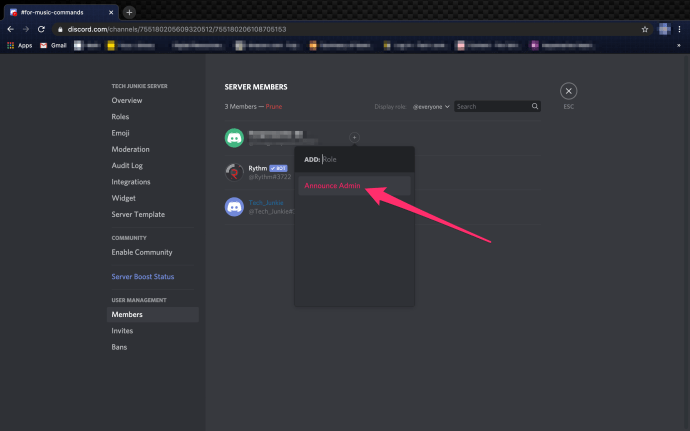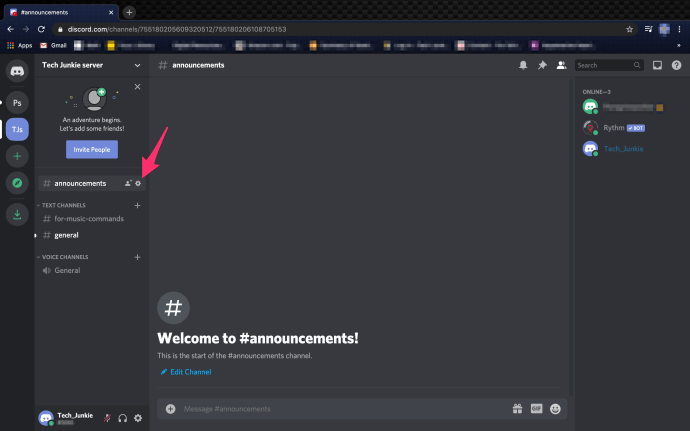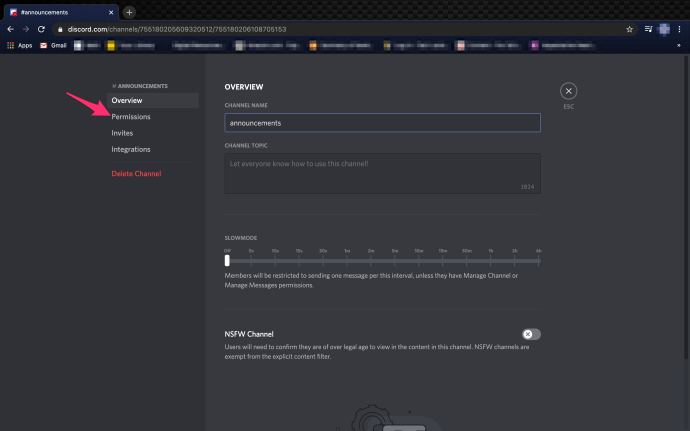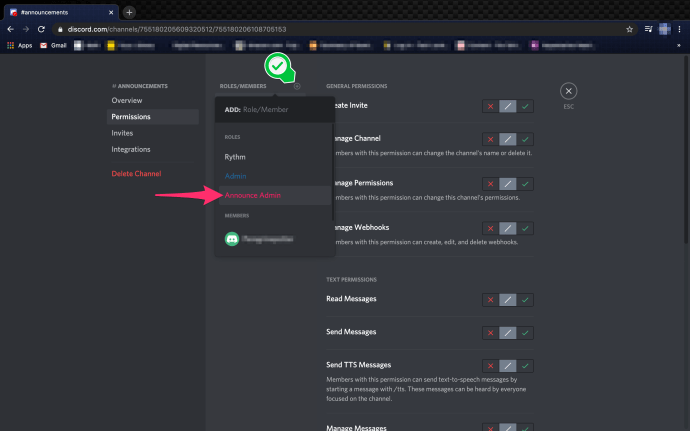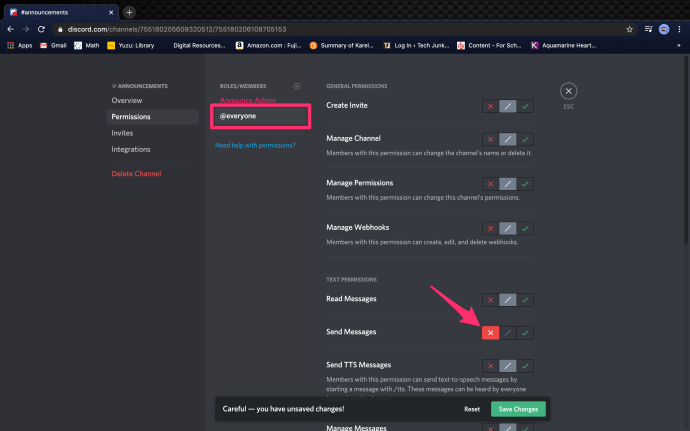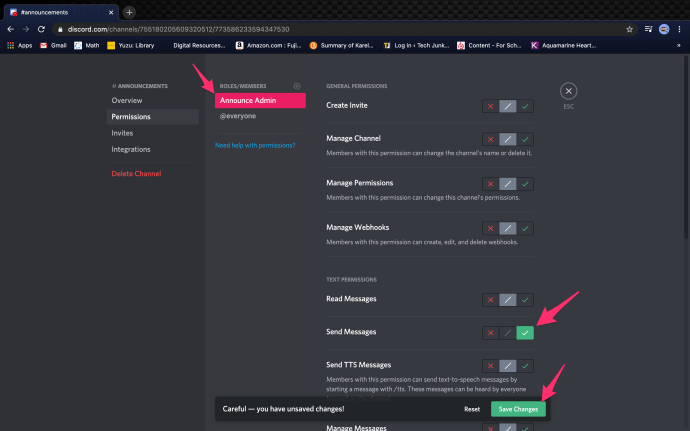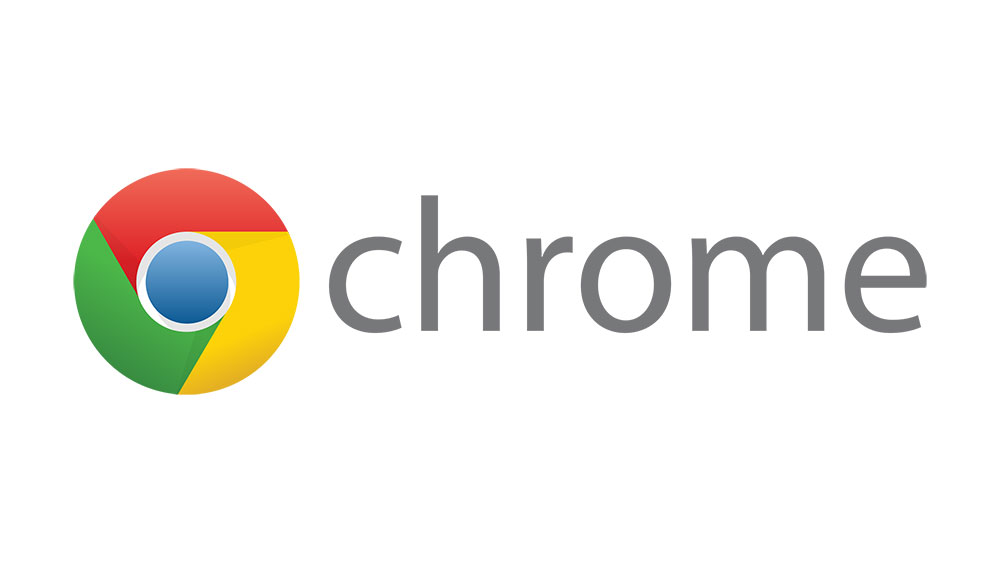Discord è uno dei servizi di chat vocale e di testo più popolari al mondo per una buona ragione: è pieno di una varietà di funzionalità uniche e potenti. Ma può volerci del tempo prima che i nuovi utenti imparino come utilizzare tutte le straordinarie funzionalità di Discord.
Ad esempio, ti sei mai chiesto come un canale Discord mostra una serie di informazioni ma non ti consente di commentare o parlare mentre ci sei dentro?
Questi particolari canali sono designati canali di sola lettura che sono ottimi per consolidare informazioni come le regole di base del server, del gruppo e delle informazioni sui raid quando si tratta di giochi, eventi futuri e molte altre cose. Viene spesso utilizzato per i canali in cui i nuovi utenti sono autorizzati a familiarizzare con il server discord prima dell'accettazione degli utenti in un gruppo esclusivo.
“È piuttosto bello. Come posso fare in modo che ciò accada sul mio server Discord?"
Questa è probabilmente una delle funzionalità più facili da usare in Discord ed è più su ciò che non fai che su ciò che sei effettivamente tenuto a fare. Anche se, per essere onesti, per quanto semplice, ci sono alcuni passaggi in più di quanto immagini.
Di seguito, ti darò tutte le istruzioni di cui avrai bisogno per impostare un canale in stile "Annunci" di sola lettura nel tuo server Discord.
Configurazione di un canale di sola lettura in Discord
Prima di iniziare, dovrai ovviamente essere all'interno del tuo server Discord o ricevere le autorizzazioni per creare nuovi ruoli e canali su un altro server Discord. Se questo è deciso, possiamo iniziare creando un nuovo ruolo.
Per farlo, segui questi passaggi:
- Vai al menu delle impostazioni del server facendo clic con il pulsante destro del mouse sul nome del server per aprire un menu a discesa, quindi seleziona Impostazioni del server e Ruoli.
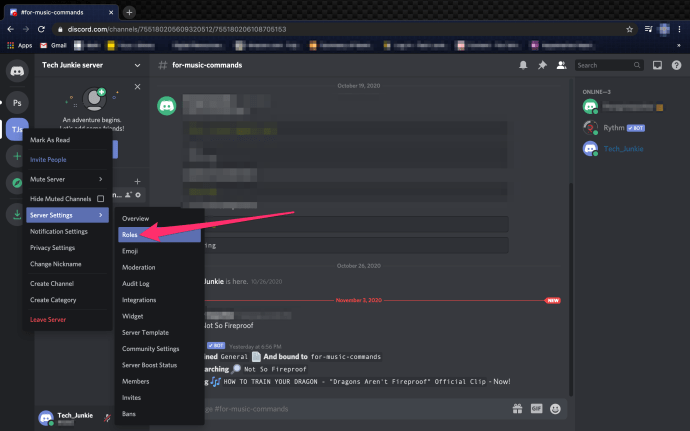
- Una volta aperta la finestra, fare clic su "+'trovato sul lato destro del Ruoli finestra.
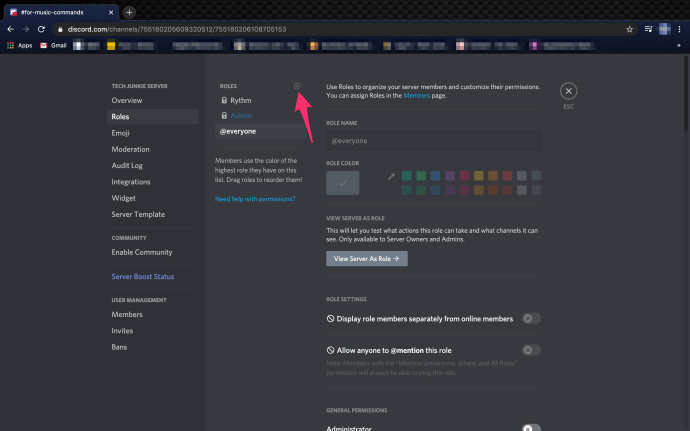
- Verrà visualizzata una casella di testo in cui è possibile digitare il nome del ruolo. Puoi chiamarlo come vuoi, ma per questo tutorial, vado con "Announce Admin". Seleziona il colore del ruolo (il rosa vince) e poi clicca su Salvare le modifiche pulsante.
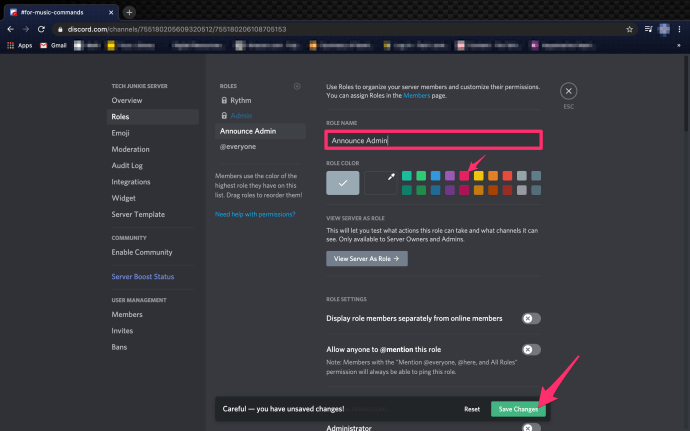
- Ora dovrai assegnare il nuovo ruolo "Annuncia amministratore" ai membri appropriati a cui desideri assegnarlo facendo clic sulla scheda "Membri" nella barra laterale destra (simile a dove hai trovato la scheda "Ruoli").
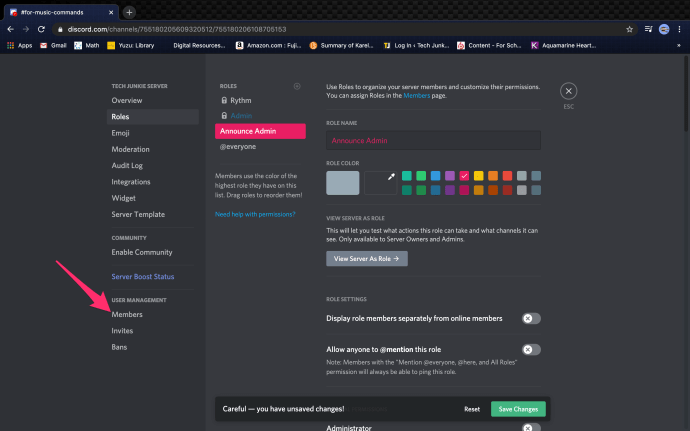
- Fare clic sul "+" a destra dei membri scelti e selezionare il nuovo ruolo dalle opzioni fornite.
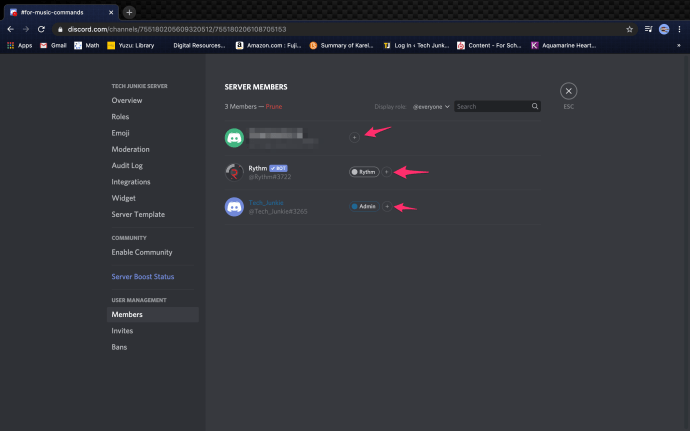
- Dopo aver selezionato tutti i membri nominati per l'ambito ruolo di "Announce Admin", dovrai creare un nuovo canale. Sotto la posizione dei tuoi canali, fai clic con il pulsante destro del mouse su un'area aperta e seleziona Crea canalel dalle opzioni all'interno della finestra di dialogo.
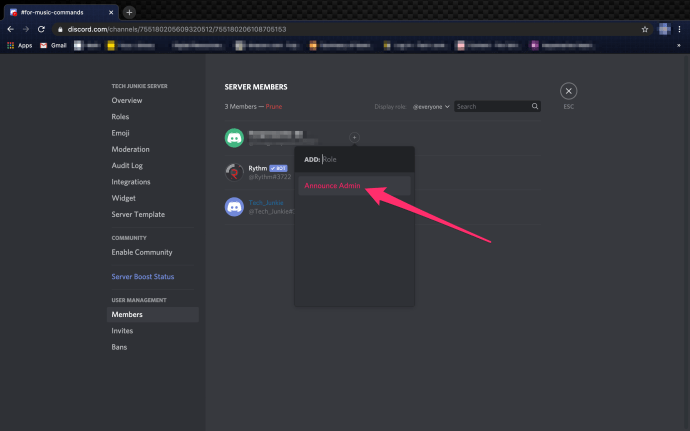
- Quindi, crea un nome per il tuo canale di sola lettura. Rimanendo in tema con il nostro tema attuale, chiamerò questo canale "annunci". Una volta deciso e compilato il nome, fare clic su Crea canale pulsante. (assicurati che #canale di testo si fa clic sull'opzione.)
- Per limitare il canale a un canale di sola lettura (oltre ai permessi solo a quelli con il nuovo ruolo "Announce Admin") dovrai impostare i permessi del canale. Puoi accedervi cliccando su Cog icona situata a destra del canale su cui sei concentrato.
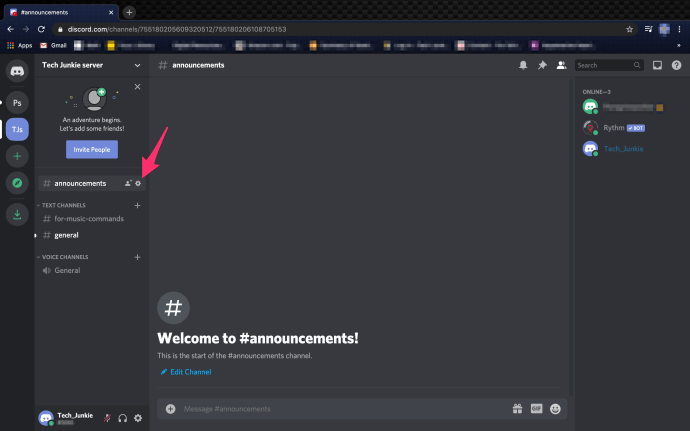
- Una volta nel menu Modifica canale, fai clic sulla scheda "Autorizzazioni". Questo aprirà il Permessi generali finestra in cui sarai in grado di abilitare o disabilitare autorizzazioni specifiche su misura per i singoli ruoli.
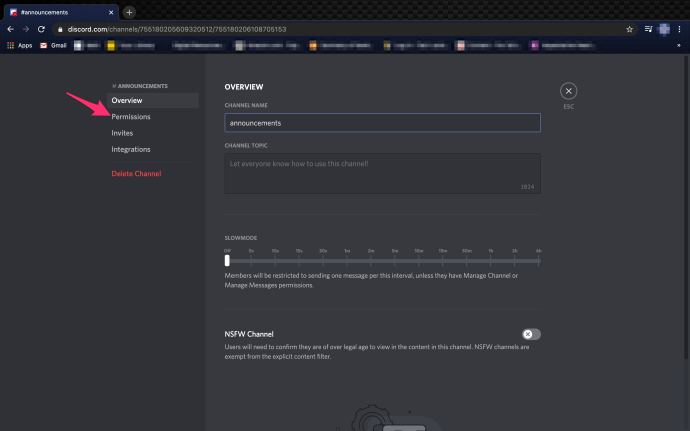
- Vai avanti e fai clic su quell'onnipotente icona "+" che abbiamo imparato ad amare. Si trova a destra di Ruoli/Membri. Trova e seleziona il nuovo ruolo che desideri modificare.
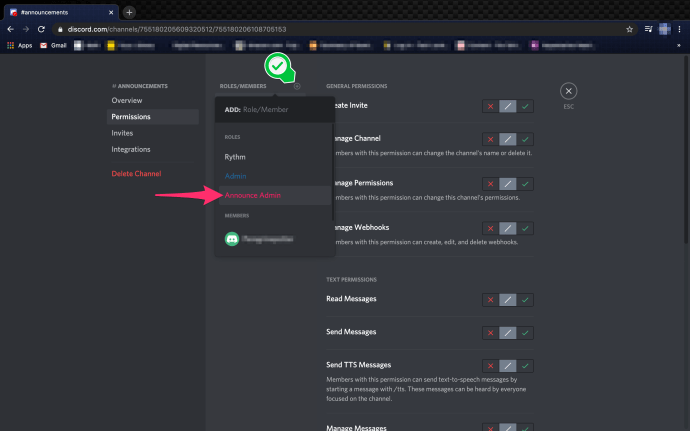
- Con il @tuttie ruolo selezionato ed evidenziato, scorrere verso il basso e negare l'autorizzazione "Invia messaggi" selezionando il rosso X. Quindi fare clic su Salvare le modifiche pulsante che si apre.
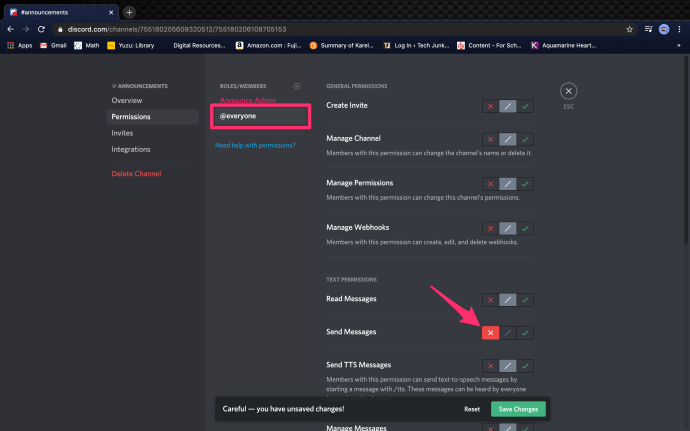
- Quindi, seleziona ed evidenzia il nuovo ruolo che hai creato e scorri verso il basso per accettare l'autorizzazione "Invia messaggi" selezionando il pulsante segno di spunta verde. Quindi fare clic su Salvare le modifiche pulsante che si apre.
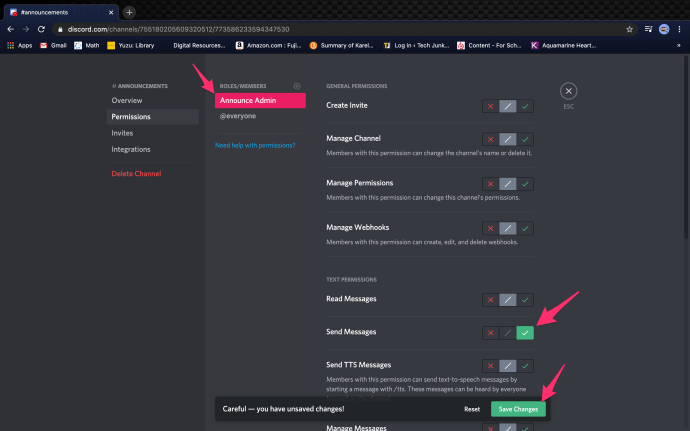
Ciò ora consente solo a coloro che attualmente mantengono il ruolo di "Annuncio amministratore" (o come hai chiamato il tuo) di inviare messaggi all'interno del canale.
Ciò è particolarmente utile per gli altri amministratori che ritieni abbastanza degni da organizzare e tenere il passo con gli annunci futuri quando non puoi o semplicemente non vuoi farlo da solo. Tutti gli altri all'interno del canale hanno il permesso di sola lettura.
Cosa succede se voglio limitare i messaggi?
Se vuoi che gli utenti siano in grado di inviare messaggi ma non vuoi che i neofiti inviino spam alla tua chat, puoi utilizzare la funzione "Modalità lenta" nelle impostazioni del server. Vai alla scheda "Panoramica" del server e sposta il dispositivo di scorrimento tra cinque secondi e sei ore. Gli utenti più recenti avranno solo la possibilità di inviare messaggi ogni cinque secondi o qualunque cosa tu abbia impostato.
Posso riaprire il canale per i messaggi?
Assolutamente, segui semplicemente le stesse istruzioni di cui sopra ma fai clic sui controlli verdi anziché sulle X rosse.